Comment changer l'image de dossier par défaut dans l'Explorateur de fichiers Windows 10

Windows choisira automatiquement l’image par défaut du dossier. Mais si vous souhaitez personnaliser l’explorateur de fichiers et le personnaliser, voici comment définir l’image que vous souhaitez.
Lorsque vous avez un tas de photos dans un dossierWindows choisit la photo par défaut à afficher lorsque la vue est définie sur Miniatures ou plus. Windows choisira généralement l’un des quatre premiers répertoriés dans le dossier. Ou alors, une icône d'image par défaut de Windows sera simplement affichée. Mais vous voudrez peut-être personnaliser un peu les choses. Surtout, si vous prenez beaucoup de photos, il peut être plus facile de trouver la bonne collection grâce à un repère visuel. Voici un aperçu de la manière dont vous pouvez créer une image par défaut pour un dossier par défaut lorsque vous ouvrez l’Explorateur de fichiers.
Modifier le dossier par défaut Image Windows 10 Explorateur de fichiers
Tout d'abord, ouvrez l'Explorateur de fichiers et cliquez avec le bouton droit sur le dossier dans lequel vous souhaitez modifier l'image par défaut, puis choisissez Propriétés dans le menu contextuel. Cliquez ensuite sur l'onglet Personnaliser, puis sur le bouton «Choisir un fichier». Par exemple, ici je change la photo par défaut pour le dossier nommé “Photos sauvegardées”.
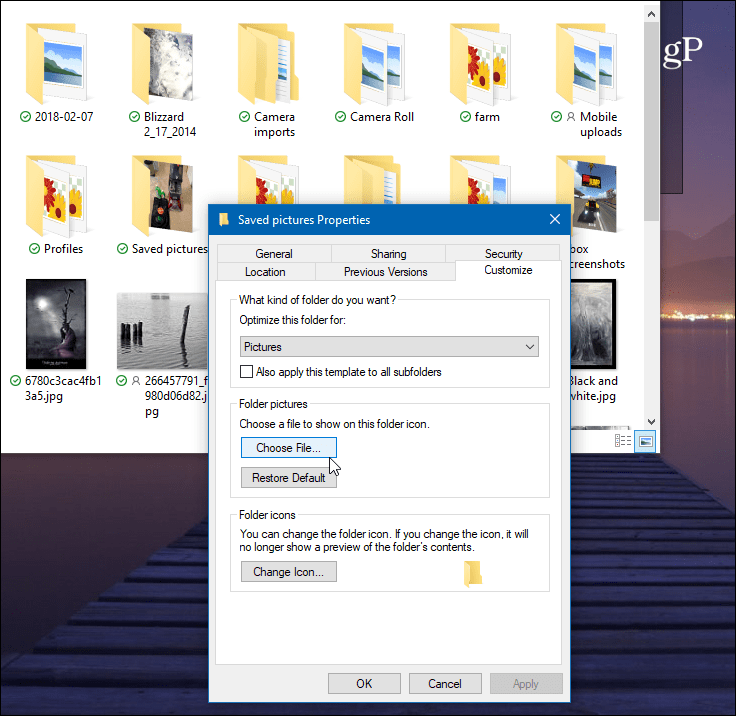
Ensuite, accédez à l'emplacement de l'image que vous voulezutiliser. Il peut provenir du même dossier ou de tout autre emplacement accessible, y compris un autre lecteur ou stockage sur le cloud tel que OneDrive ou Dropbox. Cliquez sur OK et vous devriez voir que l'image du dossier a changé. Si vous ne le voyez pas tout de suite, actualisez simplement le dossier.
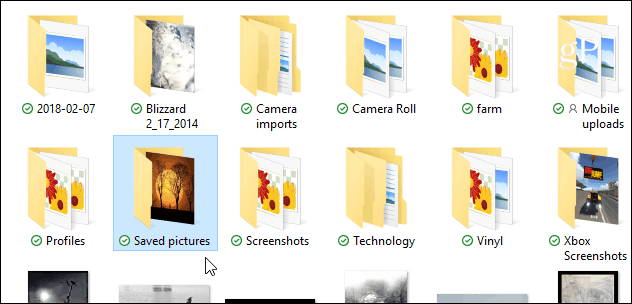
Une autre façon de le faire est d'utiliser une astucecela fait au moins depuis les jours XP et plus tôt. Cette astuce vous permet de définir une image spécifique dans un dossier à afficher par défaut. Où la méthode ci-dessus vous permet de choisir parmi n'importe quel endroit. Maintenant, puisque vous renommez la photo, vous devez d’abord en créer une copie dans le même dossier, puis la renommer.
Ouvrez le dossier avec l'image que vous souhaitez définirpar défaut. Puis renommez l’image de votre choix «folder.gif» et cliquez sur «Oui» dans la boîte de dialogue de confirmation qui s’affiche. Maintenant, lorsque vous revenez en arrière, l'image que vous avez renommée sera affichée.
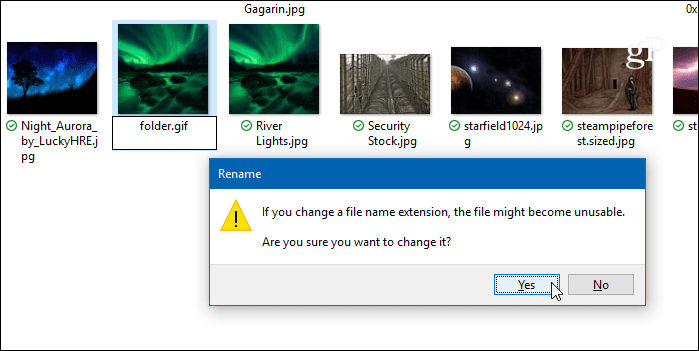
Gardez à l'esprit que si vous utilisez la première méthodeComme décrit ci-dessus lorsque vous modifiez les propriétés du dossier, l’image que vous choisirez ici remplacera tout ce que vous avez défini en le renommant "folder.gif". Utilisez donc l’une ou l’autre en conséquence.










laissez un commentaire